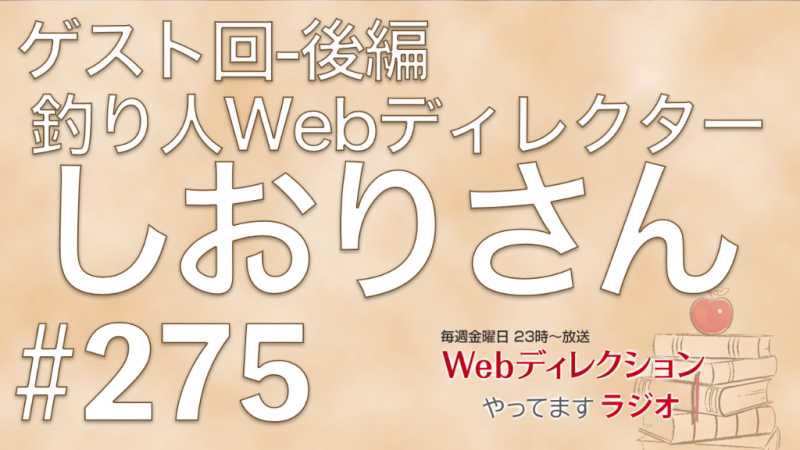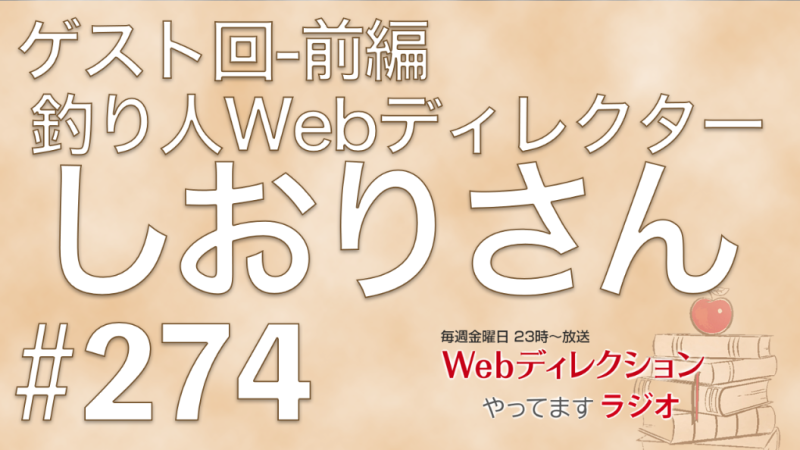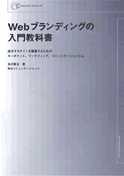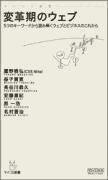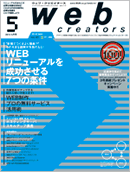MacのparallelsでWindowsXPを導入するときに知っておくと良いかもしれない6つの事。
2008年05月12日
昨日のSEOセミナーに行って終わったときに鷹野さんと植木さんと中村恭介君と話をしていた事で、鷹野さんが「それとか(ブログに)書いておいてよー」って言ってもらえたのでエントリーしてみます。
名村的には、神森さんがParallels使いで、使っている中で分からない部分をお聞きしたこともあって、昨日の話とかは、みんな普通に知っているモノなのだと思っていたので、あえて書いていなかったのですが、これからParallelsを使う人の参考になればいいと思ってたりします。
MacのParallelsでWindowsはどれぐらい動くのか?
Parallelsで動かすOSは当然親のMacBookに搭載されているメモリを振り分けることになります。
ですので、メモリ監視をしているとParallelsを起動させると、割り当てているメモリがMac上では一気に使用されたようになります。
名村は以前初代MacBook(白)を使ったいたのですが、これは物理メモリが最大で2GBまでしか詰めませんでした。
CPUの性能ももちろんですが、物理メモリが最大2GBってことは、ひいき目に見ても、Windows側に割り当てるのは1GBがいい所だと思います。
となると、「業務で使う」ってレベル、想定としては、
- 取りあえずWindowsXPのLUNA表示(あのMacのマネを失敗したようなグラデーションの見た目のやつ)のままである
- Windows側では特にメモリの使用を控える様な設定はしていない
- メーラー常時起動
- エクスプローラーが2つぐらいは開いている
- ブラウザは2種類、それぞれ2〜3つぐらいはタブが開いている
- 画像の為のアプリが立ち上がっている
- エディターが立ち上がっている
といった状態では、正直使うのは厳しいと思います。
現在はMacBook Proを使っています。
MacBook Proはメモリを4GB積むことが出来るの、買ってまず4GBにしました。
その上で、Mac上のParallelsを使ってみましたが、そうなれば普通のWindows機として使うことが可能だと思います。
(WindowsのOSはXPで、メモリは2GBを割り当てています)
ただ、これの大きな要員としてMacBookと一番大きく違う、ビデオメモリの部分が大きいかと思います。
というのは、WindowsはMacと違って未だにメモリの使い方が下手です。
WindowsはたとえVistaでも32bit版では、マシンに何GB積んだとしても、OS側で3GB以上のメモリを使いこなす事が出来ません。
ですので、よく言われるのが、Windowsマシンの性能をアップさせたかったら、実メモリよりビデオボードを良い物にした方が断然いい、という事ですね。
多分、OSが実メモリを使いこなすより、特にレンダリング周りではビデオメモリ側に依存している割合がかなり大きいという事なんだと思います。
すると、今のMacBookならばメモリは4GBまで詰めます。
ならば、WindowsOS側に2GBぐらいのメモリは振り当てられるのですが、ビデオメモリ的にはMacBookはオンメモリのを使うことになります。
自然ビデオボードが別ならばGPUに依存できる作業も、本体のCPUに依存する事になってきます。
その時、MacBookとMacBook Proの大きな違いであるビデオメモリが本体の物理メモリを利用しているか、別にビデオメモリを使うことにしているかが、描画の部分で大きく異なって居るんだと思います。
MacBook Proは描画に関する部分を本体とは別のビデオボード側に振り分けられますからね。
何か不都合はないの?
挙動的には今のMacBook Proならば、メモリの量さえ気にしておけば、普通に動くWindowsXPになると思います。
でも、そこには幾つか純粋なWindowsとは違う部分、考えておかないと行けない部分があったりしますので、書いておきます。
ただ、もしかしたら設定でどうにかなるのかも知れませんし、一応ほとんどスッピンの状態で使ったら、という前提で書いていたりします。
ある意味ほとんどの方が、そういった使い方をしている、あるいはそういった形で最初導入をすると思うので。
デスクトップの共有の仕方でWindow側で微妙に反応が悪くなる
Parallelsでは、Mac側のデスクトップと、Windows側のデスクトップを共有する事が出来ます。
使ってない人には意味が分かりにくいかも知れませんが、Macのデスクトップに置いたモノが、Windows側のデスクトップにも自動的に反映されるというモノです。ちなみに逆も同じで、Windows側のデスクトップに置いたモノが、Mac側のデスクトップに反映する事ができます。
当然ながらMac専用の拡張子系のものは、Widows側では、取りあえずファイルがあるだけで使えないモノだったりはしますよ。
さて、これはHTMLのファイルとかであれば、Windows側で作ったモノとかをMac側のブラウザとかでチェックをする時にものすごい便利なのですが、その時にも使っていてちょっとした問題がありました。
というのは、
<strong>Windowのデスクトップをアクティブにしようとしたときに、一瞬フリーズしたようになる</strong>
どういう事かというと、Windows側のデスクトップをマウスでクリックしたり、デスクトップ上のフォルダにアクセスをしようとしたりすると、Windowsが一瞬、時間にして、5秒ぐらいかな?、フリーズしたような挙動をするときがあります。
これは、Windowsのデスクトップとはいえ、実際にはMac側のデスクトップにデータ的にアクセスをしていることになる(と思う)ので、タイムラグがどうしてもでるのだと思います。
Windowsを通常の業務利用をしていると、この「5秒ぐらいのフリーズ」というのは、実は結構なフラストレーションが溜まってくる挙動だったりします。
これを回避するために、名村は下のような使い方をしています。
- 仕事で使うディレクトリは、cドライブとかの下に置く。
- デスクトップへそのディレクトリへのショートカットを置く。
- ブラウザでのダウンロードファイルの配置先を上記のディレクトリに設定をする。(通常はデスクトップになっていたりすることが多い)
- 圧縮解凍系のソフトの圧縮先、解凍先も上記のディレクトリに設定をする。
名村は元々Windowsが遅くなる、ってことで、デスクトップには必要最低限のものしか置かない方(Windows専用機時代でもデスクトップには5つぐらいしかありませんでした)だったのですが、これをする事で、Windowsの使用は随分楽になりました。
とはいえ、Mac側でブラウズをしていて、何かPDFとかをダウンロードして、それをWindows側でも見たい時とかには、デスクトップ共有を使うことになりますし、Windows側でブラウザを見ていて、ブックマークとかをそのままデスクトップにドラッグ&ドロップして「ちょっと今だけコレを置いておきたい」といった時もあるのですが、その時はどうしても一瞬のフリーズをガマンすることにはなると思います。
キーボードのショートカットには気をつけろ!
あと、気をつけたいのが、キーボードのショートカット系です。
当然ながら、本体はMacなので、Parallelsを使っていても、Mac側で割り当てられているショートカットキーが優先されることがあります。
名村は画像系は主にFireworksを使うのですが、拡大率のショートカットと、グループの解除のショートカットが最初の状態だとぶつかってしまいました。
グループの解除は、MacのバーチャルデスクトップであるSpacesの切り替えとかぶってしまったので、こちらは、Spacesの切り替えショートカット設定を編集しました。
しかしグループ解除のショートカットはどうにも逃げられなかったので、今は泣く泣くメニューから選んで使っています。
あとものすごい細かい部分ですが、名村は以前にエディタとしてEmacsを使っていた事もあったので、Windowsキーでいう「Caps Lock」の位置に「Ctrl」キーの役割を割り当てる設定にしていました。(キーバインドを変更していたんです。あっ、正確には「Caps Lock」と右側のWindowsキーを入れて変えてあります。)
その癖のためか、多くのアプリケーションで「検索」のショートカット、「Ctrl+F」は癖としてキーボード的には、「Caps Lock+F」キーを押すように身体に染みついてしまってたりします。
けれど、Windows側のキーバインドを変更させるソフト「REMAPKEY」というアプリを使って、レジストリの設定レベルから変更をさせているのですが、これがParallelsでは上手く動いてくれませんでした。
微妙にマウスの動きが悪くなる瞬間
これは未だにどこに原因があるか分からないのですが、下の条件でマウスの挙動がものすごーーーーーーく、もっさりしてしまいます。
- Fireworksでぼかしツール、ブラシツール、消しゴムを使った時
- Windows上のブラウザで表示されているFlashPaperの上にマウスを持って行った時
名村はマウスの動きをかなり早めにしているのですが、上記は速度的に5分の1ぐらいになってしまいました。
どこに原因があるのか分からないのですが、ブラシツールの時はかなり不便で、まともに作業にはならなかったので、そこだけはWindows純正機側に作業を持っていってやったぐらい不便でした。
ドラッグでのフォルダ間コピーが使えない
これは結構マイナスな部分なのですが、Parallels上のWindowsでは、フォルダをドラッグしてドライブが別のフォルダに入れる=コピーをする、というのができませんでした。
出来ないのは、「外部→ParallelsのWindows内」の時で、やろうとすると、
「現在のセキュリティ設定では、このアクションは実行できません。」
というアラートが出てしまいました。
メニューからコピーをしてペーストをするか、ショートカットキーで、コピーをしてペーストをすれば普通に出来るのですが、ちょっとしたところで完璧ではない・・・・というか、あくまでMac上のHDDを経由しているってことなんでしょうね、内部処理的には。
ネットワークのフォルダ名で・・・・
Parallelsではないんですが、LANでつながっているネットワークマシンがWindows系で構築をされていて、マシン名として日本語名を使っているものは、Macの「移動→ネットワーク」からは検出ができませんでした。
例:Windowsのネットワークとかで見たときに、マシン名が「名村のマシン(hogehoge)」となっていたりすると、Macからは見えない
これは、以前のTigerでは出来たのですが、Leopardになってから出来なくなったこと。
どうにかすればできるのかなぁ・・・・・?
知ってる人がいたら、教えてください!!
逆にParallelsのWindows側から検出が出来ているので、有る意味Parallelsの恩恵があった部分ではあるのですが(笑)
ここら辺が分かっていれば、Macのある程度のCPUを積んだマシンならば、その上で動かすWindowsでもある程度ならば業務に十二分に耐えると思います!
今は諸事情でメールはこちらでは使っていませんが、動作検証とかの事があれば、最初からMac側のWindowsで仕事をする事がかなり多くなっています!
という事で、もしこれから使う人が居たら、ということと、自分が使っていて出てきた部分の共有のためにアップしておきたいと思います〜。
よかったらコメントなりアドバイスなりもらえるとかなり嬉しいです!
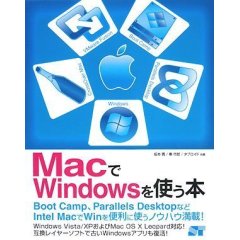
MacでWindowsを使う本
MacでWindowsを使う本
坂本 寛 (著), 秦 市郎 (著), タブロイド (著)
価格: ¥ 2,604 (税込)